輸出文件
輸出文本:現在大多數輸入法雖然都支持對一大段文本設置編碼輸出,但卻不能保證文本格式,如行距和文字間隔等,而使用“極點五筆”的“輸出文本”功能對文本進行編碼後,在輸出時就可以保證原有的格式不會改變。
用右鍵單擊桌面“極點五筆輸入法狀態”欄,選擇“管理工具/用戶碼表”選項,在“用戶碼表”窗口末尾重起一行,輸入如下格式“$F[說明]文本路徑”,如“zmin [名片]f:\名片.txt”,點擊“存盤退出”選項即可。這樣以後用極點五筆輸入法輸入編碼“zmin”即可將“名片.txt”文本內容按已有格式輸出到當前位置了。
輸出圖片:對於經常使用的圖片文件,如聊天表情等,用“輸出圖片”功能為它們設置五筆編碼,以後只需輸入編碼即可將圖片自動輸出到當前位置,使用非常方便。
在“用戶碼表”窗口中輸入如下格式“編碼 $P[圖片名]圖片路徑”,如“zlog $P[電腦迷標志] c:\logo.bmp”,點擊“存盤退出”選項即可(如圖1)。
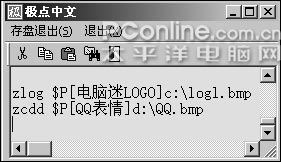
在這裡點擊存盤退出
以後只需輸入編碼“zlog”即可將“logo.bmp”圖片輸出到當前位置。遺憾的是目前該功能只支持BMP格式文件。
特殊編碼
“極點五筆 5.0正式版”提供了三個特殊編碼:最小化桌面窗口“tray $xtray”,打開光驅“opencd $xopencd”以及音量開關“mute $xmute”,將這些編碼格式全部輸入到“用戶碼表”窗口中保存,以後輸入“$x”前面的編碼即可實現一些特殊應用。而且這三個特殊編碼中“$x”前面的編碼可以自已進行更改和設置。
漢語字典
當遇到不會拼音、不會編碼和不知道意思的字詞時,用鼠標選取該字詞,右鍵單擊選擇“復制”後,按下“Ctrl+/”,即可調出“極點查詢”窗口,會詳細顯示該字詞的五筆編碼、拼音(拼音後面的數字依次表示四個聲調)和漢語解釋。
小提示:“Ctrl+/”組合鍵可能在某些程序中因為快捷鍵沖突而無法使用,如Word程序中。此時可點擊“極點五筆輸入法狀態”欄上的“查詢”按鈕來替代快捷鍵(如圖2)。
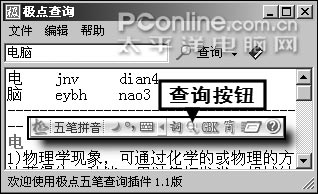
按下查詢按鈕
打字音效
很多朋友喜歡使用一些打字音效軟件來增加打字時的趣味性。其實在“極點五筆5.0正式版”中已經內置了一個“打字機音效”功能。
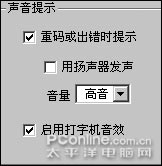
勾選打字機音效
右鍵單擊“極點五筆輸入法狀態”欄,選擇“輸入法設置/其它設置”選項,在“聲音提示”欄中鉤選中“啟用打字機音效”選框(如圖3),點擊“確定”按鈕即可。這樣以後在用極點五筆打字時就會發出動聽的音效聲了。